 下载量:0 评分:8.0 更新时间:2023-07-25 大小:62.3 MB
下载量:0 评分:8.0 更新时间:2023-07-25 大小:62.3 MB
软件介绍
VMware Tools是VMware虚拟机中自带的一种增强工具,经常用VMware虚拟机的人肯定很熟悉,只有在VMware虚拟机中安装好了VMware Tools,才能实现主机与虚拟机之间的进行无缝交互。相当于VirtualBox中的增强功能(Sun VirtualBox Guest Additions),是VMware提供的增强虚拟显卡和硬盘性能、以及同步虚拟机与主机时钟的驱动程序。在VMware Tools客户端下载太慢,而且还不一定可以下载。所以提取出来方便大家,均是官方安装包提取带数字签名。
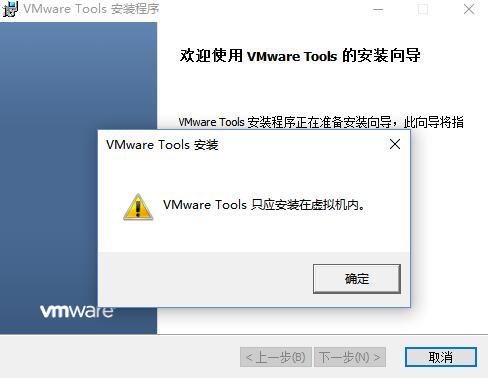
组成部分
VMware Tools工具包由两个组件组成:
一个为VMware Workstation虚拟图形卡优化的图形驱动程序。对于Linux客户操作系统,它包含我们自己的XFree86 X server版本。图形驱动程序由向导安装。安装之后,需要在重启动之后才可以使用。
一个小的后台应用程序,允许你在虚拟机中更改配置设置。VMware Workstation控制光标设置和可移动设备的连接状态,例如软盘和CD-ROM驱动器。
光标设置允许你在虚拟机和主机图形用户界面之间平滑移动鼠标光标。光标设置也允许你在虚拟机和主机之间以及从一台虚拟机到另一台虚拟机复制和粘贴文本缓存。注意,只有当应用程序正在运行时,这些增强才可用。

设置参数
在一个Windows客户操作系统中为VMware Tools设置参数
打开VMware Tools。双击系统托盘中的VMware Tools图标。
VMware Tools选项卡包含有关虚拟机的状态信息。单击链接按钮访问VMware主页。
设备选项卡允许你启用或禁用可移动设备。(你也可以从VMware Workstation应用程序窗口的设备菜单中设置这些选项。)
压缩选项卡允许你从你的虚拟磁盘中删除未使用的磁盘块,从而减少(压缩)由虚拟磁盘消耗的存储空间的数量。它也会重新安排你的虚拟磁盘,以使它的数据块相互邻接。
其他选项卡显示其他选项:
在虚拟机和主机操作系统之间时间同步。
注释:只有当你在客户操作系统中设置时钟为一个比在主机中设置的时间更早的时间时,
才可以在客户和主机操作系统之间同步时间。
在工具栏中显示VMware Tools。
安装步骤
(1)在CD-ROM虚拟光驱中选择使用ISO镜像,找到VMWARE TOOLS 安装文件,如D:VMwareVMware WorkstationProgramswindows.iso
(2)启动进入windows
(3)退出到windows,在虚拟机菜单栏中点击虚拟机-> 安装 VMWARE TOOLS 子菜单,会弹出对话框,点击"确认" 安装
(4)此时,它会自动运行安装,你只管按“下一步”就可以安装完成了,如果它不自动运行的话,那你就进入光驱(G:)盘,找到一个setup.exe文件双击安装就好,就这简单。
使用方法
只有在VMware虚拟机中安装好了VMware Tools,才能实现主机与虚拟机之间的文件共享,同时可支持自由拖拽的功能,鼠标也可在虚拟机与主机之前自由移动(不用再按ctrl+alt),且虚拟机屏幕也可实现全屏化。
软件截图
![图片[3]|VMware Tools正式版|天然软件园](https://img.tianran8.com/g2/M00/05/0A/ChMlWlzs3VOIbyE_AABg4K0DjJwAAKQMwPWbMoAAGD4423.jpg)
软件官网
https://www.vmware.com/products/vmware-tools.html
软件综述
VMware Tools 正式版是一款重要的软件,可为在 VMware 虚拟机 (VM) 中运行的操作系统提供高级功能和增强功能。它提供了以下优点:
性能增强:
- 提高磁盘 I/O 性能,减少延迟
- 优化虚拟机与主机之间的网络通信
- 增强显卡性能,提供流畅的图形体验
集成增强功能:
- 允许虚拟机与主机系统共享打印机、文件夹和设备
- 提供复制和粘贴、拖放功能,简化了数据传输
- 支持通过 VMware vCenter Server 进行集中管理
安全增强功能:
- 加密虚拟机和主机之间的通信,提高安全性
- 监视虚拟机活动,防止恶意软件入侵
其他增强功能:
- 监控虚拟机资源,如 CPU、内存和磁盘使用情况
- 提供时间同步功能,确保虚拟机与主机系统保持时间一致
- 支持虚拟机快照,以便轻松还原到先前的状态
优点:
- 免费且无需额外的许可证
- 与 VMware vSphere 和 Workstation 兼容
- 易于安装和配置
- 显着提高虚拟机性能和集成度
- 提供额外增强功能,例如安全功能和持续监视
缺点:
- 某些增强功能可能需要额外的 VMware 软件或组件
- 安装或更新 VMware Tools 时可能出现兼容性问题
- 并非所有操作系统都与所有 VMware Tools 功能兼容
总体而言,VMware Tools 正式版是一种重要的软件,它为 VMware 虚拟机提供了广泛的增强功能,提高了性能、集成度和安全性。对于在 VMware 虚拟环境中运行操作系统的用户来说,强烈推荐使用它。






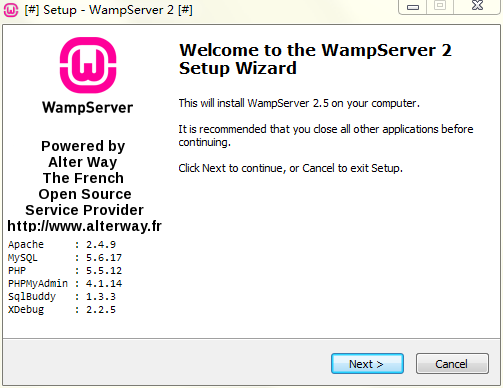

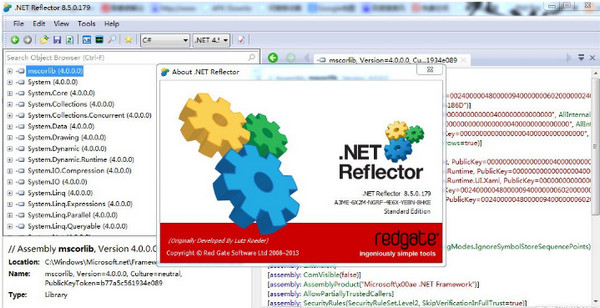
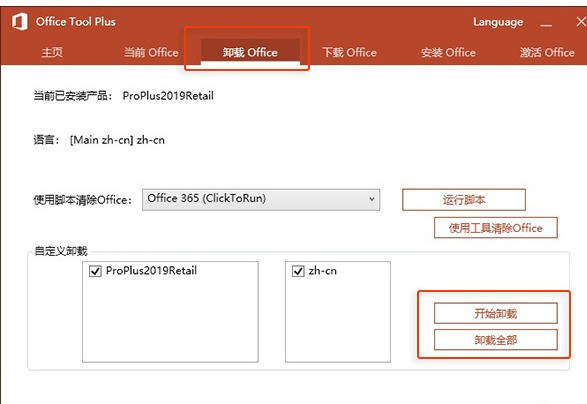
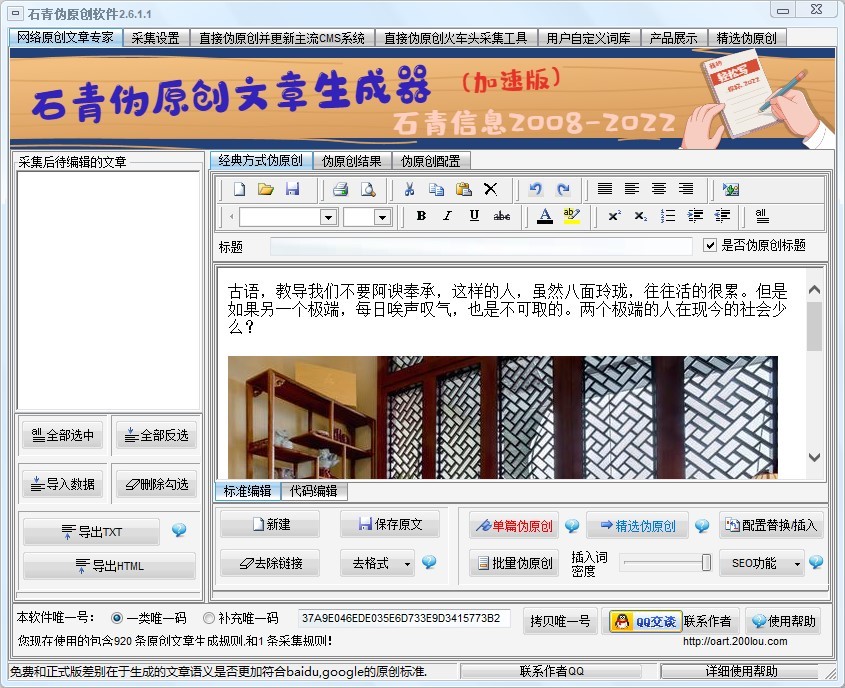
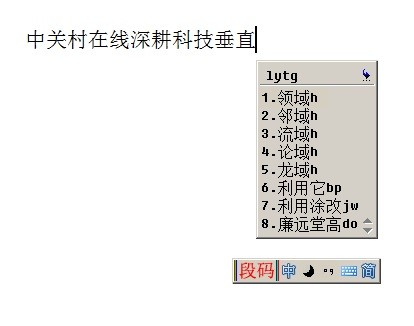
暂无评论内容